
PHP 편집자 Xiaoxin이 XMind로 일일 계획을 세우는 방법을 소개합니다. XMind는 일일 계획을 명확하고 명확하게 만드는 데 도움이 되는 강력한 마인드 매핑 도구입니다. XMind로 일일 계획을 세우면 시간을 보다 효율적으로 정리하고 업무 효율성을 높일 수 있습니다. 다음으로, 삶을 더욱 질서있고 효율적으로 만들기 위해 매일 계획을 세우는 XMind의 방법에 대해 알아봅시다!
XMind에서는 "주간 일정" 템플릿을 열고 두 번 클릭하여 선택하여 새 일정을 만들 수 있습니다. 그런 다음 클릭하여 템플릿을 선택한 다음 오른쪽 상단에 있는 "선택 및 생성" 버튼을 클릭하여 시작하세요.
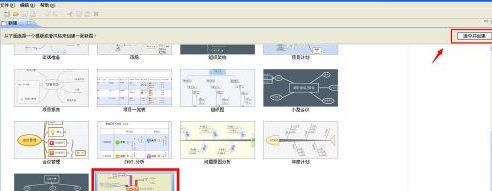
그런 다음 각 섹션에서 마우스를 클릭하여 원본 템플릿을 편집하고 수정합니다. (아래 그림과 같이)
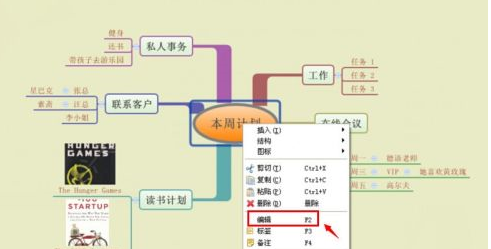
동시에 이러한 하위 주제와 결과를 삭제하여 일일 계획의 실제 상황에 맞게 만들 수도 있습니다. (아래 그림과 같이)

일일 계획 하위 항목에서 마우스 오른쪽 버튼을 클릭하여 아이콘 우선 순위를 표시합니다. (아래 그림과 같이)

또한 마우스 오른쪽 버튼을 클릭하여 우선순위별로 정렬된 주제를 선택할 수 있으므로 이러한 차트를 사용하여 일상 업무를 안내할 수 있습니다. (아래 그림과 같이)

일일 계획 하위 항목의 하위 항목에서 특정 일일 작업의 작업 진행 상황을 마우스 오른쪽 버튼으로 클릭하고 아이콘 아래 작업 진행 상황을 선택한 후 완료 정도에 따라 표시할 수도 있습니다. (아래 그림과 같이)

또한 해당 마크를 볼 수도 있습니다. 예를 들어 오른쪽 하단에 있는 아이콘을 클릭하면 완료된 작업을 볼 수 있고, 메인 메뉴 표시줄에서 파일 메뉴를 클릭하고 팝업 기능 메뉴에서 다른 이름으로 저장을 선택할 수 있습니다. (아래 그림과 같이)
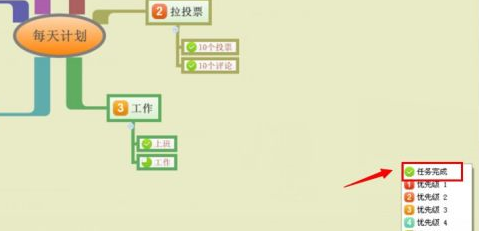

팝업된 저장 경로 창에서 저장하고 싶은 폴더를 찾아 저장 버튼을 클릭하세요. (아래 그림과 같이)
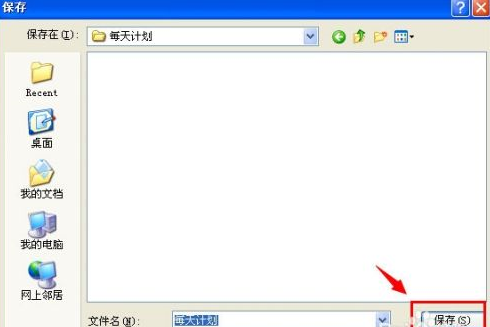
위 내용은 XMind에서 일일 계획 세우는 방법-XMind에서 일일 계획 세우는 방법의 상세 내용입니다. 자세한 내용은 PHP 중국어 웹사이트의 기타 관련 기사를 참조하세요!